Hoe Shake uit te schakelen om cursor in Mac OS te vinden

Een van de nieuwe extra functies in nieuwere Mac OS-releases is de mogelijkheid om snel een muiscursor op het scherm te vinden door de cursor van de muis of het trackpad rond te bewegen, waardoor de cursor kort wordt vergroot, waardoor het heel gemakkelijk te vinden is op een of meerdere schermen setups.
Dit is een handige functie, vooral als u merkt dat u van tijd tot tijd de cursor verliest, maar sommige gebruikers zullen het niet waarderen dat de cursor groeit wanneer de muis of het trackpad snel worden geschud of verplaatst. Daarom willen sommige Mac-gebruikers mogelijk het schudden uitschakelen om de cursorfunctie in Mac OS X te vinden.
Uitschakelen of inschakelen Schudden om cursor in Mac OS X te vinden
U kunt de schudwijzer op elk gewenst moment uitschakelen of opnieuw inschakelen voor lokale functies. Vanzelfsprekend heb je Mac OS X 10.11 of hoger nodig om deze optie te hebben:
- Ga naar het Apple-menu en kies "Systeemvoorkeuren"
- Selecteer "Toegankelijkheid" en ga naar "Beeldscherm"
- Verwijder het vinkje uit het selectievakje naast 'Schud muisaanwijzer om te lokaliseren' (of vink dit aan als u de functie cursorvergroting wilt inschakelen)
- Schud met de muiscursor om de wijziging te zien en verlaat vervolgens Systeemvoorkeuren zoals gebruikelijk

De aanpassing is onmiddellijk, als u de functie hebt uitgeschakeld, schudt de cursor rond alles wat u wilt de aanwijzer niet groter, het is precies hetzelfde als in alle eerdere releases van Mac OS en Mac OS X. Natuurlijk, als je zet hem weer aan, een snelle shake zorgt ervoor dat de cursor weer groter wordt.
Als u deze voorkeur eerder bent gaan zoeken en deze niet hebt gevonden, komt dit waarschijnlijk omdat de locatie van deze instelling een beetje misplaatst is, omdat deze zich binnen Display bevindt, ondanks dat er meerdere instellingenlocaties zijn voor Muis en Trackpad. Misschien zal dat in een toekomstige update veranderen, maar voor nu is dit waar de cursorfunctie om te verplaatsen zich bevindt. Terwijl je daar bent, kun je er ook voor kiezen de cursor te vergroten zonder hem te hoeven schudden, algemene transparantie-effecten uit te schakelen of het UI-contrast te vergroten als je aantrekkelijk bent.
Persoonlijk vind ik deze functie leuk en laat het ingeschakeld, maar ik heb een aantal gebruikers gezien die niet blij zijn met de groeiende cursor, vaak met degenen die regelmatig tekenen of spelen op de Mac.








![Bekijk Jony Ive Bespreek de 20th Anniversary Mac in 1997 [Video]](http://applersg.com/img/fun/483/watch-jony-ive-discuss-20th-anniversary-mac-1997.jpg)

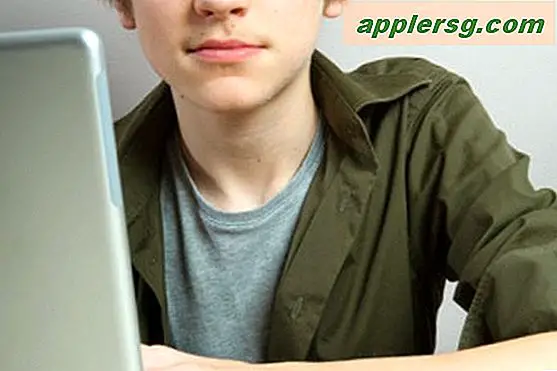

![iOS 9.3.4 uitgegeven als belangrijke beveiligingsupdate [IPSW Downloadkoppelingen]](http://applersg.com/img/ipad/893/ios-9-3-4-released-important-security-update.jpg)